Microsoft Surface Dial이 Windows 10 컴퓨터와 페어링되지 않음
Surface Dial 은 Microsoft 에서 나온 가장 흥미로운 혁신 중 하나이며 회사가 하드웨어 및 전반적인 혁신에서 매우 유능하다는 것을 보여줍니다. 이것은 고유한 기술이며 지금까지는 잘 작동한다는 데 동의합니다. 그러나 시중에 나와 있는 모든 고품질 하드웨어와 마찬가지로 문제가 발생하고 고맙게도 Surface Dial 에는 문제가 많지 않습니다. 그러나 Surface Dial 이 모든 (Surface Dial)Windows 10 컴퓨터(Windows 10 computer) 와 페어링되지 않는 특정 문제가 하나 있습니다. 문제는 무엇입니까?
Surface Dial 이 (Surface Dial)Windows 10 과 페어링되지 않음
문제의 원인을 정확히 말할 수는 없지만 Surface Dial 을 다시 유용하게 만드는 몇 가지 간단한 방법을 안내해 드릴 수 있습니다. 시작하기 전에 내부에 2개의 AAA 배터리가 제대로 끼워져 있는지 확인하십시오.
1] 귀하의 PC는 Bluetooth 4.0 LE 를 지원 합니까 ?(Does)
Surface Dial 은 Windows 10 Anniversary Update 및 (Anniversary Update)Bluetooth 4.0 LE 를 지원하는 이후 컴퓨터 에서만 작동 합니다. 따라서 다른 작업을 수행하기 전에 이것이 지원되는지 확인해야 합니다. 우리는 LE가 Low Energy(Low Energy) 를 의미한다는 점을 지적해야 합니다 .
장치 관리자 실행(Fire up the Device Manager)
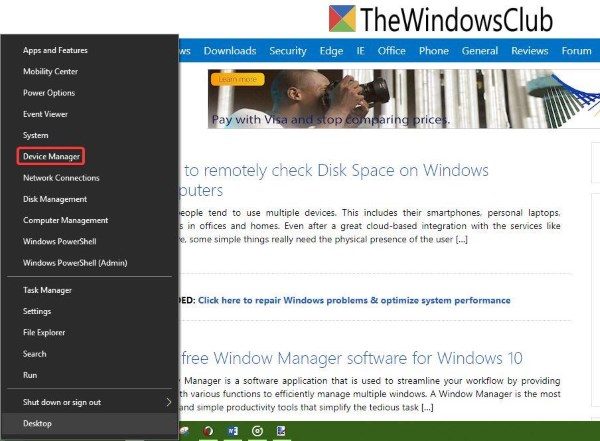
(Right-click)시작(Start) 버튼 을 마우스 오른쪽 버튼으로 클릭 하고 선택 목록에서 장치 관리자(Device Manager) 라는 옵션을 클릭하기만 하면 됩니다.
Microsoft Bluetooth LE 열거자 찾기
(Locate Microsoft Bluetooth LE Enumerator)

장치 관리자(Device Manager) 에서 Bluetooth 를 클릭 한 다음 드롭다운에서 Microsoft Bluetooth LE Enumerator 를 찾습니다 . 없는 경우 이 표준을 지원하는 Windows 10 컴퓨터를 구입해야 합니다.
2] 블루투스가 켜져 있는지 확인
Surface (Bear)Dial(Surface Dial) 은 Bluetooth 를 통해 컴퓨터에 연결됩니다 . 따라서 블루투스(Bluetooth) 기기가 켜져 있는지 확인하는 것이 가장 좋습니다 .
블루투스가 켜져 있는지 확인하고 페어링을 확인하십시오.(Check if Bluetooth is on and verify pairing)
Windows key + I 을 눌러 설정(Settings) 앱을 연 다음 메뉴에서 장치(Devices) 를 선택 합니다. 거기에서 Bluetooth 를 클릭 하고 토글 스위치가 켜짐으로 설정되어 있는지 확인하십시오.
Surface Dial 페어링(Pair your Surface Dial)

배터리 옆에 있는 페어링 버튼(pairing button) 을 길게 누릅니다 . Bluetooth 표시등(Bluetooth light) 이 깜박이기 시작할 때까지 몇 초간 기다리십시오 . 이제 컴퓨터 의 Bluetooth 섹션으로 돌아가서 Bluetooth 또는 기타 장치(Bluetooth or other devices) 를 클릭합니다 .
Bluetooth 추가(Add Bluetooth) 를 클릭 한 다음 Surface Dial 을 선택 합니다. 여기에서 지시 사항을 따르고 모든 것이 끝나면 완료 를 클릭하십시오.(Done)
계속해서 장치가 제대로 작동하는지 확인하십시오.
3] Surface Dial 이 다른 컴퓨터에 연결되어 있습니까?
Bluetooth 장치를 동시에 두 대의 다른 컴퓨터에 연결하는 것은 결코 현명하지 않습니다 . 전반적인 사용자 경험에 좋지 않으므로 현재 사용하지 않는 시스템에서 Surface Dial 을 분리하는 것이 가장 좋습니다 .
이제 모든 것이 실패하면 Windows 10 컴퓨터 의 Bluetooth 어댑터에 문제가 있을 수 있습니다. (Bluetooth)USB 를 통해 시스템에 연결하는 타사 장치를 구입한 다음 Dial 문제를 해결하는 데 작동하는지 확인하는 것이 좋습니다 .
Related posts
핑거 - 핀치 줌이 Windows 10 PC or Surface device에서 작동하지 않습니다
Surface Laptop PXE boot Windows 10에서 시도가 실패합니다
Windows 10 또는 Surface device에서 Wi-Fi 설정이 누락되었습니다
Windows 10에서 Microsoft Edge에서 Google SafeSearch을 집행하는 방법
Microsoft Remote Desktop Assistant Windows 10
Connect Android Microsoft Remote Desktop를 사용하여 Windows 10
Windows 10에서 Microsoft Edge Legacy를 비활성화하거나 제거하는 방법
Windows 10에 대한 신선한 Paint는 사용하기 쉽습니다 Microsoft Store app
Connect iPhone Windows 10 Microsoft Remote Desktop를 사용한 PC
Microsoft Usbccid smartcard Reader (WUDF) Windows 10에서 작동하지 않습니다
Windows 10 Microsoft Store에서 사용할 수있는 탄도 Mini Golf game
Windows 10에 대해 Microsoft News app을 사용하는 방법
Windows 10 Start Menu에 나타나는 Block Microsoft Edge Ads
어떻게 Windows 10에 Microsoft Edge에서 사용 또는 사용 안 함 인쇄하기
Best Microsoft Store에서 Windows 10 무료 Stealth Games
Microsoft Store에서 Windows 10 Download Adobe Reader app
Microsoft Edge에서 Web Capture을 사용하는 방법 Windows 10에서 사용하는 방법
Windows 10에서 Microsoft Edge의 Web Widget을 활성화 또는 비활성화합니다
Windows 10에서 Apps의 Remote Installation을 멈추는 방법
Windows 10에서 Microsoft Edge browser에서 인쇄하는 방법
